
Windows 11引入了众多新功能,但并非所有用户都对这个更新版本完全满意。 如何从 Windows 10 返回到 Windows 11? 如果您已过渡到 Windows 11 并且想要返回到 Windows 10,那么您来对地方了。本指南将向您展示如何轻松地从 Windows 10 返回到 Windows 11,一步一步,并保证所有重要内容的安全。
许多人在安装了 Windows 10 后希望回到 Windows 11。这 这是由于多种原因造成的,这是完全可行的。在本文中,我们将帮助您回答以下问题: 如何从 Windows 10 返回到 Windows 11?让我们通过文章去那里吧。请记住,在此期间,我们会将您链接到其他非常有用且类似的链接,其中 Tecnobits 我们竭尽全力,竭尽全力为您提供帮助。
为什么要回到 Windows 10?

尽管 Windows 11 具有现代美感和各种改进的功能,但其他人还是选择了 Windows 10 的一致性和可靠性。恢复修改的最常见原因包括:
某些应用程序或驱动程序在 Windows 11 中仍然无法正常工作。 提高效率:使用较旧计算机的用户可能会认为 Windows 10 更快、更流畅。 我个人的预测: Windows 11 的更新美感可能并不符合每个人的口味。 无论原因如何, 如果您遵循正确的指导原则,回到 Windows 10 是完全可行的。 现在您正在开始了解如何从 Windows 10 返回到 Windows 11 吗?
当然,在进行更改之前,您应该阅读这篇关于 终止对 Windows 10 的支持.
在切换回 Windows 10 之前,您应该了解其基本先决条件。

在开始该过程之前,请记住考虑以下基本因素:
- 反转间隔: 如果您过渡到 Windows 11 不到10个日历日之前,您可以通过“设置”方便地返回Windows 10。在此期限之后,您将需要全新安装。
- 保持: 相反,恢复过程通常不会更改您的文档,但建议创建副本以避免意外删除。
- 软件和选项: 升级到 Windows 11 后购买的某些应用程序可能无法在 Windows 10 上运行。
- 产品或许可证代码: 如果您对计算机的物理组件进行了重大更改,请保持 Windows 10 产品代码可访问,以便重新激活您的系统。
这些步骤先于回答如何从 Windows 10 返回到 Windows 11?但别走,我们继续吧。这只是为了您的信息和避免在更改操作系统时困扰我们的任何错误或不可预见的事件所必需的。
如何从 Windows 10 返回到 Windows 11
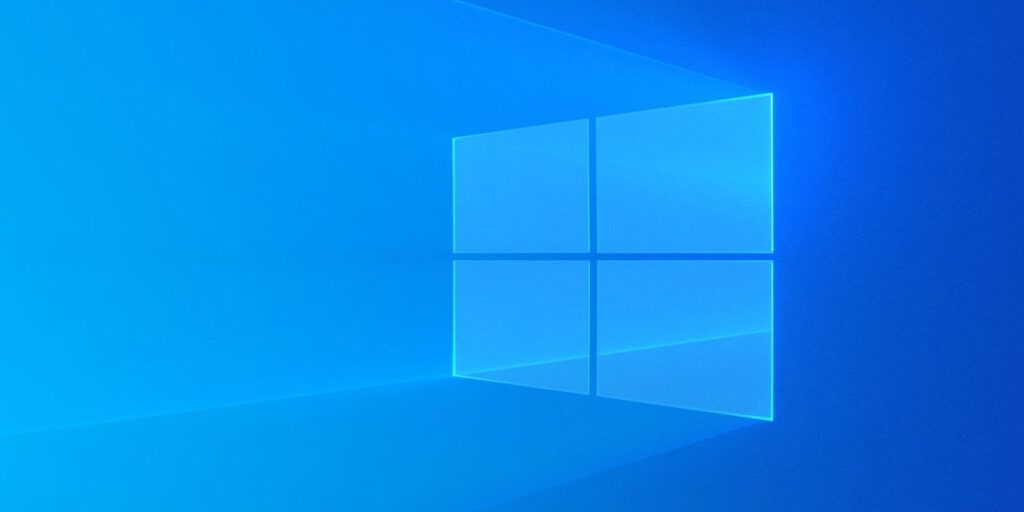
如果您最近升级到 Windows 11 不到 10 天前,这是最简单的方法:
- 打开设置。
- 寂静。访问恢复选项。
- 转至系统 > 恢复。
- 选择“返回”。 在恢复段中,找到相反的操作并选择它。 按照屏幕上的说明操作。
- 您必须指定想要返回 Windows 10 的原因。然后,按照屏幕上显示的步骤进行操作。 确认并等待。 T您的电脑将重新启动并开始恢复过程。
如果您删除了该文件夹,则不会提供此选项 «系统保留» 或者如果自更新以来已过去 10 天以上。
执行 Windows 10 的全新安装

如果您无法使用此技术,则需要再次重新安装 Windows 10。 此操作将清除所有信息,因此势在必行 创建一个副本 操作系统,以避免带来不便。
下载 Windows 10 媒体创建工具:
- 访问 Microsoft 网站并获取适用于 Windows 10 的媒体创建实用程序。
- 创建安装介质。
- 使用该工具生成可启动的 Windows 10 USB 驱动器或光盘。
- 从安装介质启动。
- 插入存储卡或加载磁盘并重新启动计算机。按正确的按钮进入启动菜单(通常是 F12、Esc 或 F2,具体取决于您的设备)。
- 按照安装说明进行操作。
- 选择安装 Windows 10 的选项。要完全删除 Windows 11,请选择在全新安装之前擦除磁盘的选项。
- 激活 Windows 10。
设置后,请务必使用许可证代码启用您的 Windows 10 版本。
如何从 Windows 10 返回到 Windows 11?有用的提示

即使您完美地完成了所有这些更改,也总是有出错的空间。这就是为什么下面 我们将为您提供一系列提示 因此这不会给您个人带来不便。让我们一起努力吧。
- 在开始之前,请务必将关键文件、图像和应用程序存档到备用磁盘或互联网上。
- 更新软件:返回Windows 10时,请确保更新所有驱动程序以避免操作缓慢。
- 设置自动更新 – 这可确保您的系统受到保护并高效运行。
从 Windows 11 过渡到 Windows 10 并不复杂,只要遵循正确的步骤即可。如果您在 10 天内,您可以轻松地从选项中执行它。但是,如果时间限制已过,执行完美配置将是您的第一选择。 无论您的原因如何,您选择的操作系统 必须符合您的要求 并提供最优化的性能。
从小就对科技充满热情。我喜欢了解该领域的最新动态,最重要的是,进行交流。这也是我多年来致力于科技和视频游戏网站交流的原因。您可以找到我撰写的有关 Android、Windows、MacOS、iOS、任天堂或您想到的任何其他相关主题的文章。